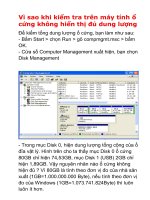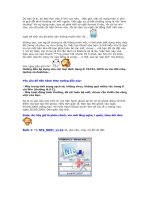hãy ghost khi chưa muộn - ghost từ ổ cứng, không cần đĩa
Bạn đang xem bản rút gọn của tài liệu. Xem và tải ngay bản đầy đủ của tài liệu tại đây (520.49 KB, 13 trang )
Hãy Ghost khi chưa muộn - Ghost từ ổ cứng, không cần đĩa
Hướng dẫn chi tiết bằng hình ảnh cho các bạn
Dù bạn là ai, dù bạn làm việc ở lĩnh vực nào Bây giờ, việc sử dụng máy vi tính là quá
đỗi bình thường với mỗi người. Việc gặp sự cố bất thường cũng là rất "bình thường" khi
sử dụng máy, bạn sẽ phải khổ sở ngồi format ổ này, rồi cài lại win này, sau đó phải cài
tiếp Driver này, rồi lại cặm cụi ngồi cài đống Soft nữa này nghĩ tới thôi mà đã thấy nản
không muốn làm rồi
Không sao, con người chúng ta rất thông mình mà, vì thế phải biết dùng máy móc để
chúng nó phục vụ cho chúng ta. Việc tạo Ghost này bạn có thể hiểu như là Sao lưu lại
một bản Win đã bao gồm toàn bộ các soft, driver mà bạn đã cài đặt vào 1 nơi an toàn,
lúc có sự cố chỉ cần đem ra Restore lại là Ok. Việc làm này vừa hiệu quả, lại vừa nhanh
***ng (phục hồi nhanh thì 5 phút, lâu hơn thì 10 phút, lâu lắm nữa thì cũng chỉ nửa tiếng
là cùng) vì thế, sao lại "dại dột" mà không làm ngay bây giờ nhỉ?
Hướng dẫn áp dụng cho các loại định dạng ổ: FAT32, NTFS và các đời máy, laptop
và desktop
Yêu cầu để tiến hành theo hướng dẫn này:
- Máy trong tình trạng sạch sẽ, không virus, không quá nhiều rác trong ổ cài Win
(thường là ổ C).
- Máy hoạt động bình thường, đã cài toàn bộ soft, driver cần thiết cho công việc của
bạn.
Sở dĩ có yêu cầu như trên là: khi tiến hành ghost lại thì nó sẽ ghost đúng về thời điểm mà
bạn tạo file ghost. Hiểu đơn giản là: Bạn tạo file ghost vào ngày 05/05/2008 chẳng hạn.
Khi tiến hành Ghost lại thì Win sẽ trở về y chang như ngày 05/05/2008. Đơn giản vậy
thôi.
Được rồi, bây giờ là phần chính, xin mời lắng nghe, í quên, theo dõi nhé:
Bước 1: Tải NTS_BOOT_v1.1b về, giải nén, chạy nó để cài đặt:
Chọn ổ mà bạn cài Win, ở đây mình chọn C, sau đó ấn chọn Install NTS BOOT, đợi nó
cài đặt xong, sẽ có thông báo:
Chọn OK để hoàn tất. Hãy khởi động lại máy để xem thành quả:
Reduced: 88% of original size [ 577 x 339 ] - Click to view full image
Bước 2: Tạo file Ghost sao lưu phòng khi hệ thống gặp sự cố:
Bật máy lên, chọn NTSBOOT v1.1 Menu (MS-DOS Environment) trong menu khởi
động - hình trên, (ấn liên tục phím mũi tên di chuyển xuống để chọn - nếu bạn để giá trị
của timeout trong file boot.ini nhỏ). Nó sẽ load vào mục chọn tiếng hiển thị, bạn gõ phím
2 để chọn tiếng Việt:
Reduced: 80% of original size [ 640 x 238 ] - Click to view full image
Ảnh dưới đây đã được chỉnh sửa kích cỡ. Hãy click vào đây để xem toàn bộ ảnh. Ảnh
gốc có kích thước 640x238.
Vào tới màn hình lựa chọn thao tác:
Reduced: 79% of original size [ 641 x 339 ] - Click to view full image
Ảnh dưới đây đã được chỉnh sửa kích cỡ. Hãy click vào đây để xem toàn bộ ảnh. Ảnh
gốc có kích thước 641x339.
Gõ phím tương ứng để lựa chọn, ở đây ta gõ phím 7 để vào Ghost (Normal), sau đó đợi
nó load vào màn hình của Ghost 11.5, chọn OK, giao diện chương trình như sau:
Reduced: 80% of original size [ 640 x 450 ] - Click to view full image
Ảnh dưới đây đã được chỉnh sửa kích cỡ. Hãy click vào đây để xem toàn bộ ảnh. Ảnh
gốc có kích thước 640x450.
Chú ý, làm chính xác từng bước 1.
- Vào Local -> Partition -> To Image (có thể hiểu đơn giản mục đích là nén toàn bộ ổ C
(ổ cài HĐH) thành 1 file *.gho duy nhất - file ghost):
Reduced: 80% of original size [ 639 x 450 ] - Click to view full image
Ảnh dưới đây đã được chỉnh sửa kích cỡ. Hãy click vào đây để xem toàn bộ ảnh. Ảnh
gốc có kích thước 639x450.
Một bảng mới hiện ổ cứng mà chương trình nhận được lên, bạn click chọn và OK. Sẽ có
1 bảng nữa, bạn chọn phân vùng (partition) đầu tiên (ổ C - ổ primary - active đó) rồi OK
lần nữa.
- Một bảng yêu cầu chọn nơi để save file hiện ra, bạn chọn nơi lưu, gõ tên file ghost vào
khung File name: và chọn Save. Nó sẽ hỏi bạn chọn chất lượng cho file Ghost, bạn chọn
High nhé:
Chương trình hỏi lại bạn rằng đã chắn chắn chưa, bạn chọn Yes nhé:
- Quá trình tạo file ghost diễn ra, nhanh hay chậm thì tùy từng máy (máy "củ" nhất cũng
chỉ hết khoảng 30 phút là cùng). Sau đó, sẽ có bảng thông báo nói rằng việc tạo file đã
thành công, bạn chọn OK.
- Chọn Quit để thoát, chương trình hỏi lại bạn, chọn Yes là xong:
Đợi nó quay trở ra chế độ DOS, bạn ấn tổ hợp phím Cltr - Alt - Del để khởi động lại
máy. Trở lại làm việc như mọi ngày được rồi
Bước 3: Phục hồi lại hệ thống khi có sự cố bằng file ghost bạn đã tạo được ở bước 2:
- Khởi động máy lên, làm tương tự bước 2 cho tới khi vào tới chương trình Ghost:
Reduced: 80% of original size [ 640 x 450 ] - Click to view full image
Ảnh dưới đây đã được chỉnh sửa kích cỡ. Hãy click vào đây để xem toàn bộ ảnh. Ảnh
gốc có kích thước 640x450.
Chú ý, làm chính xác từng bước 1.
- Và bây giờ, bạn chọn Local -> Partition -> From Image. Bảng mở file hiện ra, bạn
chọn file ghost mà trước đây bạn đã tạo rồi mở nó ra:
Reduced: 80% of original size [ 640 x 451 ] - Click to view full image
Ảnh dưới đây đã được chỉnh sửa kích cỡ. Hãy click vào đây để xem toàn bộ ảnh. Ảnh
gốc có kích thước 640x451.
- Tiếp theo là bước chọn ổ đĩa rồi OK, chọn tiếp phân vùng (partition) đầu tiên (ổ C - cài
Hệ Điều Hành đó) rồi Ok.
Sau đó, đợi chương trình ghost làm việc, xong khi xong nó sẽ có bảng thông báo làm việc
thành công, bạn chọn OK -> Yes. Máy sẽ được khởi động lại.
Và sau đó là làm việc với máy bình thường như chưa có gì xảy ra, hihi
Nhiều bạn quan tâm tới cái này nên làm một TUT chơi
Mình đã đưa toàn bộ nội dung bài hướng dẫn ở trên vào Ebook. Bạn nào cần thì
download về: Here
Tặng thêm cho các bạn file ISO để ghi ra đĩa boot (tích hợp Ghost 8.2)
NTSGHOSTCD5.iso
Một vài hình Demo cho nó:
Reduced: 64% of original size [ 797 x 572 ] - Click to view full image
Ảnh dưới đây đã được chỉnh sửa kích cỡ. Hãy click vào đây để xem toàn bộ ảnh. Ảnh
gốc có kích thước 797x572.
Reduced: 80% of original size [ 638 x 400 ] - Click to view full image
Ảnh dưới đây đã được chỉnh sửa kích cỡ. Hãy click vào đây để xem toàn bộ ảnh. Ảnh
gốc có kích thước 638x400.
Reduced: 80% of original size [ 639 x 399 ] - Click to view full image
Ảnh dưới đây đã được chỉnh sửa kích cỡ. Hãy click vào đây để xem toàn bộ ảnh. Ảnh
gốc có kích thước 639x399.
Reduced: 80% of original size [ 640 x 402 ] - Click to view full image
Ảnh dưới đây đã được chỉnh sửa kích cỡ. Hãy click vào đây để xem toàn bộ ảnh. Ảnh
gốc có kích thước 640x402.
Having fun ^^
hoặc down cài này về xong tự làm nha!!
__________________
Muốn down từ rapidshare và megaupload ư ??;Ghost từ ổ cứng, không cần đĩa,có
hình ảnh minh họa;Ai dùng firefox thì vào!! ;Sửa lỗi win bằng đĩa win ko cần fomat